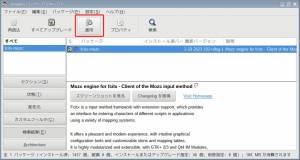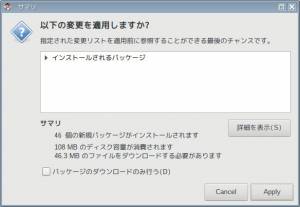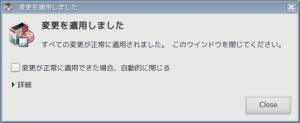Q4OS 2.4 日本語入力の設定
Q4OS ver2.4 コードネームScorpionの内容です。
日本語が表示されていてもまだ入力する事はできませんので、日本語入力ソフト「fcitx-mozc」のインストールします。
手順
0.事前準備:Synapticパッケージマネージャが必要です。(フルインストールを選択してない人はWelcome screenの「Install Applications」から「Synaptic」をインストールして下さい)
1.パッケージマネージャ起動:デスクトップの「Synapticパッケー...」をクリック

3.パッケージ名fcitx-mozcの左側の四角で左クリックして「インストール指定」を選びます。

4.依存により要求された変更を追加しますか?:「マーク」を選びます
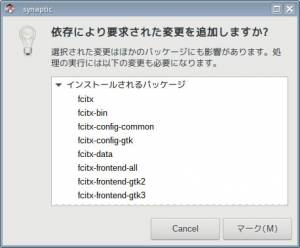
8.再ログインします:スタートボタン(左下のアイコン)→「Turn Off」→「現在のセッションを終了」、再ログインしたらユーザー名とパスワードを入力し「ログイン」します。
9.再ログイン後に右下のタスクトレイにキーボードのアイコンが出ていればインストール完了です。
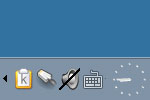
10.日本語入力の出来るアプリを起動し、文字入力状態になったら「半角/全角」または「Ctrl+スペース」でMozcが起動し日本語入力ができます。
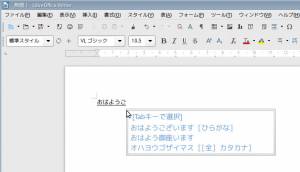
注意:一部アプリやシステム(標準ブラウザ「Konqueror」・スタートボタンから表示される検索フォーム・メモ帳「KWrite」)などは日本語入力に対応していません。